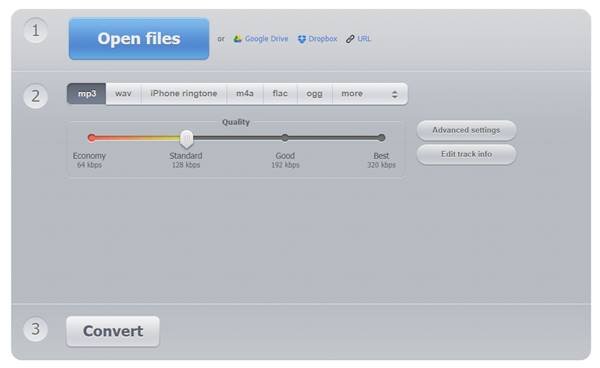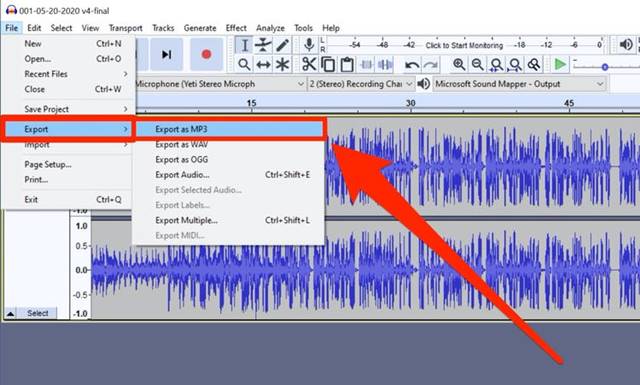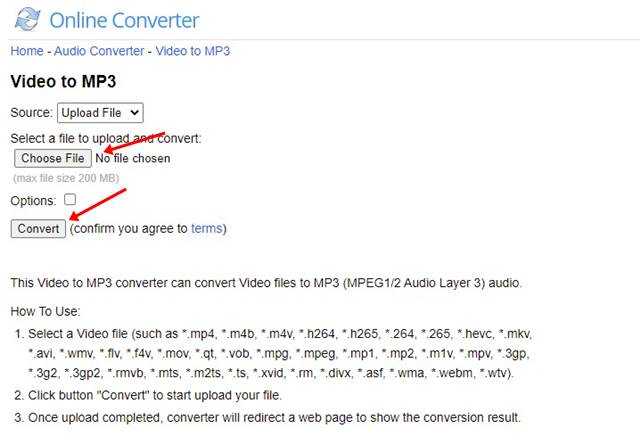ยอมรับว่าเราทุกคนเคยผ่านสถานการณ์ที่ต้องการแยกเสียงออกจากวิดีโอ อย่างไรก็ตามการแยกเสียงออกจากวิดีโอไม่ใช่เรื่องง่าย
ในการแยกเสียงออกจากวิดีโอจำเป็นต้องใช้เครื่องมือตัดต่อวิดีโอหรือเสียงระดับมืออาชีพ อย่างไรก็ตามปัญหาเกี่ยวกับเครื่องมือตัดต่อวิดีโอหรือเสียงระดับมืออาชีพก็คือมีราคาแพงมาก
แม้ว่าคุณจะสามารถคว้าเครื่องมือตัดต่อวิดีโอฟรีได้ แต่ก่อนอื่นคุณต้องเชี่ยวชาญเครื่องมือทั้งหมดเพื่อแยกเสียง แต่ถ้าฉันบอกคุณว่าคุณสามารถแยกเสียงออกจากวิดีโอใดก็ได้โดยไม่ต้องใช้เครื่องมือระดับมืออาชีพ
4 วิธีที่ดีที่สุดในการแยกเสียงจากวิดีโอใน Windows 10
มีเว็บแอปพลิเคชันจำนวนมากที่ให้คุณแยกเสียงออกจากวิดีโอได้ บทความนี้จะแบ่งปันวิธีที่ดีที่สุดในการแยกเสียงออกจากวิดีโอใน Windows 10 มาดูกัน
1. การใช้เครื่องมือแปลงเสียงออนไลน์
Online Audio Converter เป็นเว็บไซต์ที่ให้คุณแปลงเสียงเป็นรูปแบบอื่น นอกจากนี้ยังรองรับไฟล์วิดีโอ นั่นหมายความว่าเราสามารถใช้เพื่อดึงเสียงจากวิดีโอใดก็ได้ ทำตามขั้นตอนง่ายๆด้านล่างเพื่อใช้ Online Audio Converter Tool บน Windows 10
- ก่อนอื่นไปที่ หน้าเว็บ จากคอมพิวเตอร์ของคุณ
- ถัดไป เลือกวิดีโอ จากคอมพิวเตอร์ของคุณที่คุณต้องการแยกเสียงออกมา
- ตอนนี้เลือกรูปแบบผลลัพธ์- MP3, FLAC, WAV และอื่น ๆ
- เมื่อเสร็จแล้วให้คลิกที่ปุ่ม” แปลง “และดาวน์โหลดไฟล์ที่แปลงแล้ว
ได้เลย! คุณทำเสร็จแล้ว นี่คือวิธีที่คุณสามารถใช้เครื่องมือ Online Audio Converter เพื่อแยกเสียงออกจากวิดีโอได้
2. การใช้ Audacity
Audacity เป็นหนึ่งในโปรแกรมแก้ไขเสียงดิจิทัลและซอฟต์แวร์บันทึกเสียงยอดนิยม นอกเหนือจากการแปลงวิดีโอเป็นเสียงแล้ว Audacity ยังมีคุณสมบัติที่มีประโยชน์บางอย่าง ด้วย Audacity คุณสามารถแก้ไขไฟล์เสียงใช้เอฟเฟกต์และอื่น ๆ อีกมากมาย วิธีใช้ Audacity เพื่อแยกเสียงออกจากวิดีโอ
- ก่อนอื่นดาวน์โหลดและติดตั้ง ความกล้า บนพีซีของคุณ เมื่อเสร็จแล้วให้เปิดแอป
- ที่มุมบนซ้ายเลือก” นำเข้า “และ เลือกไฟล์วิดีโอ ที่คุณต้องการแยกเสียงออกมา
- เมื่อเสร็จแล้วให้ เลือกส่วนของวิดีโอ ที่คุณต้องการส่งออกเป็นเสียง
- จากนั้นคลิกที่เมนูไฟล์แล้วเลือก” ส่งออก “
- จากเมนูบริบทการส่งออกให้เลือกรูปแบบที่คุณต้องการส่งออกไฟล์เสียง เช่น MP3, WAV, OCG ฯลฯ
- จากนั้นเลือกตำแหน่งที่คุณต้องการจัดเก็บไฟล์เสียงและคลิกที่ปุ่ม” บันทึก “
ได้เลย! คุณทำเสร็จแล้ว Audacity จะแยกเสียงออกจากไฟล์วิดีโอ
3. การใช้ VLC Media Player
VLC Media player เป็นเครื่องเล่นแปลก ๆ ในรายการ แต่สามารถแยกเสียงจากวิดีโอใดก็ได้ หากคุณใช้ VLC บนพีซีคุณก็ไม่จำเป็นต้องใช้เว็บแอปหรือเครื่องมือแปลงวิดีโอใด ๆ เพื่อแยกเสียงออกจากวิดีโอ
เราได้แบ่งปันคำแนะนำโดยละเอียดเกี่ยวกับการแปลงวิดีโอเป็นเสียงโดยใช้ VLC Media Player แล้ว ลองอ่านบทความ- วิธีการแปลงวิดีโอเป็นเสียง (MP3) โดยใช้ VLC Media Player เพื่อทราบกระบวนการ
4. ตัวแปลงออนไลน์
Online Converter เป็นอีกหนึ่งเว็บไซต์ที่ดีที่สุดที่ให้คุณแปลงวิดีโอเป็นเสียง Online Converter ใช้งานง่ายกว่าเครื่องมือเว็บอื่น ๆ มีอินเทอร์เฟซผู้ใช้ที่เรียบง่ายเพียงปุ่มสองปุ่ม-ปุ่มหนึ่งสำหรับอัปโหลดและอีกปุ่มหนึ่งสำหรับดาวน์โหลด
- ก่อนอื่นไปที่ ตัวแปลงออนไลน์ จากเว็บเบราว์เซอร์บนเดสก์ท็อปของคุณ
- คลิกที่ปุ่ม อัปโหลด แล้วเลือกไฟล์วิดีโอ
- เมื่อเสร็จแล้วให้คลิกที่ปุ่ม” แปลง เพื่อเริ่มการแปลงวิดีโอ
- เมื่อแปลงแล้วไฟล์ MP3 จะเริ่มดาวน์โหลดทันที
ได้เลย! คุณทำเสร็จแล้ว นี่คือวิธีที่คุณสามารถใช้ Online Converter เพื่อแยกเสียงออกจากวิดีโอได้
บทความนี้เป็นข้อมูลเกี่ยวกับวิธีแยกเสียงจากวิดีโอบนระบบปฏิบัติการ Windows 10 ฉันหวังว่าบทความนี้จะช่วยคุณได้! กรุณาแบ่งปันกับเพื่อนของคุณด้วย หากคุณมีข้อสงสัยเกี่ยวกับเรื่องนี้โปรดแจ้งให้เราทราบในช่องแสดงความคิดเห็นด้านล่าง